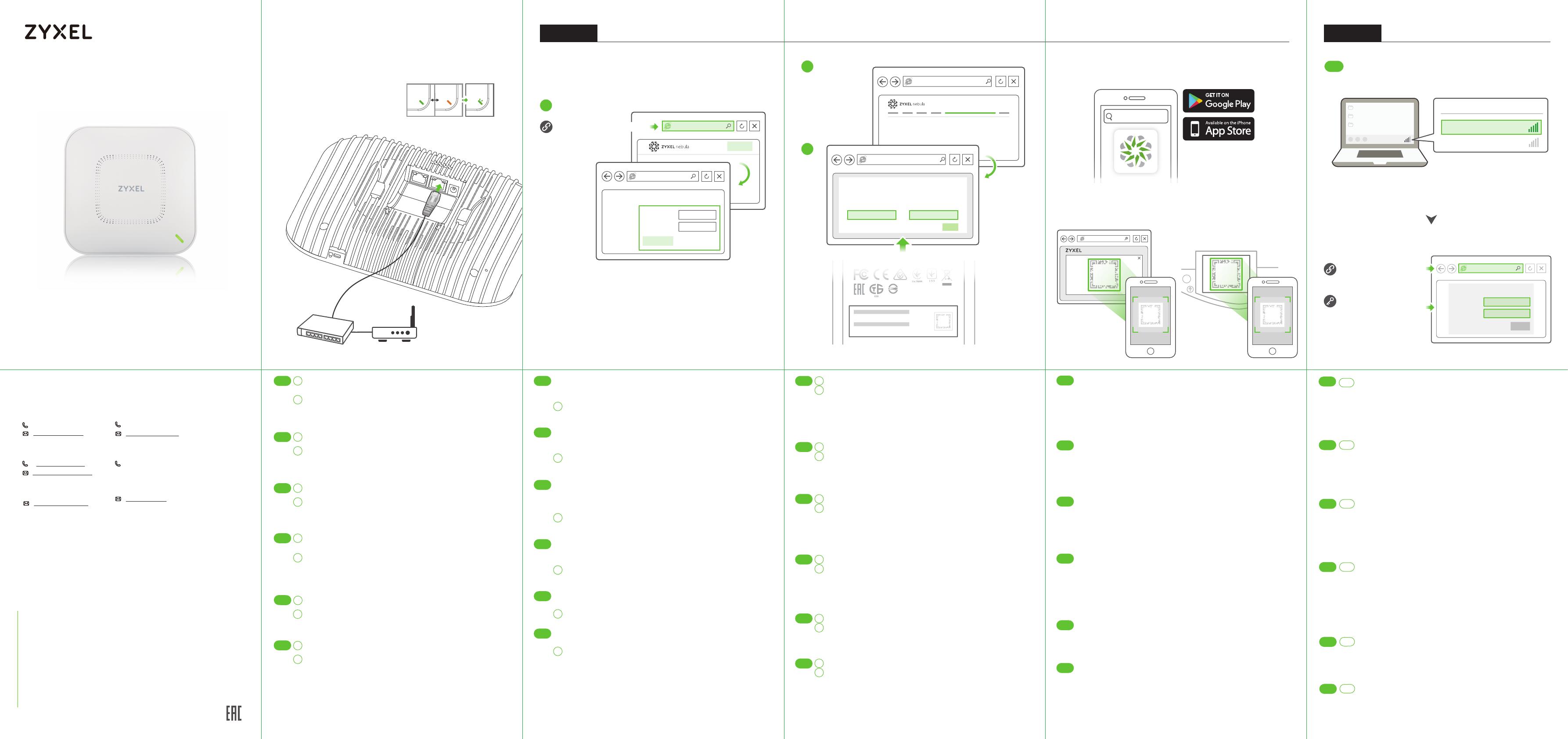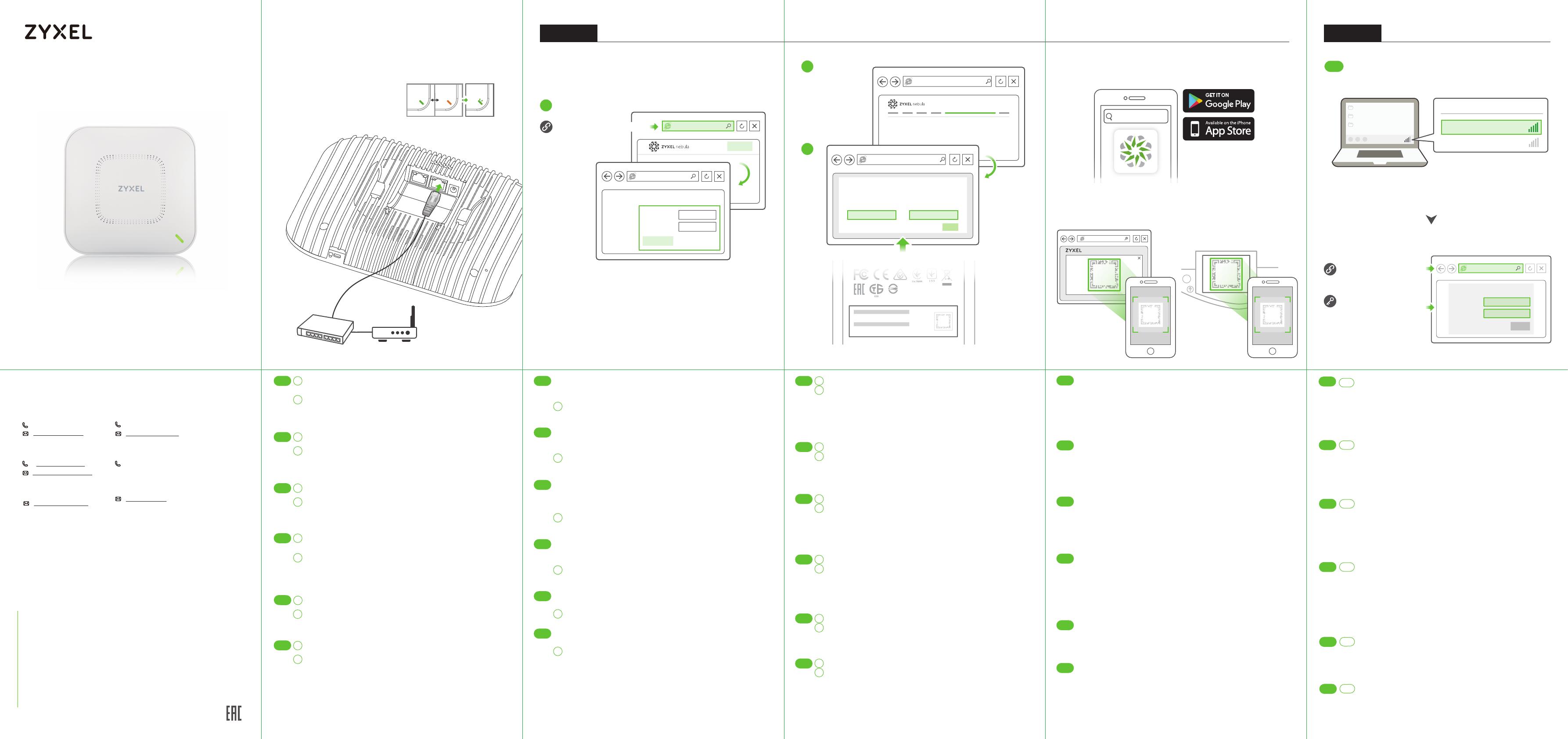
Seguire la procedura seguente per gestire il WAX650S attraverso il sistema
di gestione della rete basato su cloud Zyxel.
Nota: Assicurarsi che il router connesso disponga di un accesso a Internet."
Andare al sito web Zyxel Nebula Centro di controllo (NCC):
(https://nebula.zyxel.com). Clicca su Inizio per creare un account
myZyxel ed entrare.
Följ nedanstående steg för att hantera WAX650S genom Zyxels
molnbaserade nätverkshanteringssystem.
Obs: Se till att den anslutna routern har internetåtkomst.
Gå till webbplatsen för Zyxel Nebula Control Center (NCC)
(https://nebula.zyxel.com). Klicka på Kom igång för att registrera dig
för ett myZyxel-konto och logga in.
Для управления WAX650S через систему сетевого управления на основе Zyxel
Cloud выполните следующие действия.
Примечание : Убедитесь, что подключенный маршрутизатор имеет доступ в
интернет.
Перейдите на сайт Zyxel Nebula Control Center (NCC)
(https://nebula.zyxel.com). Нажмите Начать работу, чтобы
зарегистрировать аккаунт myZyxel и войти в систему.
Urmați pașii de mai jos pentru a gestiona dispozitivul WAX650S prin sistemul de
gestionare a rețelei bazat pe cloud Zyxel.
Notă : Asigurați-vă că ruterul conectat are acces la internet.
Accesați site-ul web Zyxel Nebula Control Center (NCC - Centrul de control Zyxel
Nebula) (https://nebula.zyxel.com). Faceți clic pe Get Started (Începeți)
pentru a vă înregistra pentru un cont myZyxel și conectați-vă.
按照下方的步骤操作,通过 Zyxel 基于云的网络管理系统管理 WAX650S。
注意:确保连接的路由器已接入互联网。
请访问 Zyxel 的 Nebula 控制中心 (NCC) 网站 (https://nebula.zyxel.com)。
单击开始以注册 myZyxel 帐户并登录。
請依照下列步驟,經由 Zyxel 雲端網路管理系統管理 WAX650S。
註:確認連接的路由器可存取網際網路。
請前往 Zyxel Nebula 控制中心 (NCC) 網站(https://nebula.zyxel.com)。按一
下開始註冊 myZyxel 帳戶,並登入帳戶。
Create un’organizzazione e un sito (rete) nella NCC.
Immettere l' indirizzo MAC LAN e il numero di serie (S/N) del WAX650S
(vedere l' etichetta sul dispositivo) nella schermata di configurazione
NCC.
Nota: Il WAX650S passerà automaticamente alla modalità di gestione
cloud e si riavvia dopo la registrazione in un sito. Per ulteriori
informazioni sulla configurazione di WAX650S tramite NCC, consultare
la Guida dell'utente del NCC.
Skapa en organisation och en site (nätverk) i NCC.
Ange WAX650S:s LAN MAC-adress och serienummer (S/N) (se etiketten
på enheten) i NCC-konfigurationsskärmen.
Obs! WAX650S öppnar molnhanteringsläget automatiskt och startar
om efter den är registrerad på en sida. Se NCC bruksanvisningen för
mer information om konfiguration av WAX650S via NCC.
Создайте организацию и (сетевой) узел в центре NCC.
В окне конфигурации NCC введите адрес LAN MAC и серийный номер (S/N)
устройства WAX650S (указанные на этикетке устройства).
Примечание: После регистрации устройства WAX650S на сайте оно
автоматически переключится в режим облачного управления и
перезапустится. Дополнительные сведения о настройке WAX650S через центр
NCC приведены в руководстве пользователя NCC.
Creați o organizație și un site (rețea) în NCC.
Introduceți adresa MAC a rețelei LAN a dispozitivului WAX650S și numărul de serie
(S/N) (vedeți eticheta de pe dispozitiv) în ecranul de congurare NCC.
Notă : Dispozitivul WAX650S va intra automat în modul de gestionare cloud și va
reporni după ce este înregistrat pe un site. Consultați Ghidul utilizatorului NCC
pentru mai multe informații privind congurarea dispozitivului WAX650S prin
NCC.
在 NCC 中创建组织和站点(网络)。
在 NCC 配置屏幕中,输入 WAX650S 的 LAN MAC 地址和序列号 (S/N)(见设
备上的标签)。
注意:WAX650S 将自动进入云管理模式,并在注册到站点后重启。有关通过
NCC 配置 WAX650S 的更多信息,请参见 NCC 用户指南。
在 NCC 建立組織及網站 (網路)。
在 NCC 設定畫面中輸入 WAX650S 的 LAN MAC 位址和序號 (S/N)(請參閱裝置
上的標籤)。
註:WAX650S 會自動進入雲端管理模式,並在註冊到網站後重新啟動。有關透
過 NCC 設定 WAX650S 的更多資訊,請參閱 NCC 使用手冊。
IT
RU
SE
简中
繁中
IT
RU
SE
简中
繁中
Scaricare e aprire la Zyxel Nebula Mobile app. Accedere con il proprio
account myZyxel.
Creare un'organizzazione e un sito o selezionare un sito esistente. Passate
allo scanner il codice QR di WAX650S per aggiungerlo al sito. (Trovi il
codice QR sul suo configuratore web o su un'etichetta sul dispositivo o
sulla sua confezione.)
Nota: Il WAX650S passerà automaticamente alla modalità di gestione
cloud e si riavvia dopo la registrazione in un sito.
Ladda ned och öppna appen Zyxel Nebula Mobile. Logga in med ditt
myZyxel-konto.
Skapa en organisation och site eller välj en redan befintlig site. Skanna
WAX650S:s QR-kod för att lägga till den till siten. (Du hittar QR-koden i
dess webbkonfigurator eller på en etikett på enheten eller dess box.)
Obs! WAX650S öppnar molnhanteringsläget automatiskt och startar om
efter den är registrerad på en sida.
Загрузите и запустите приложение Zyxel Nebula Mobile. Войдите в свой аккаунт
на myZyxel.
Создайте организацию и сетевой сайт или выберите существующий сайт.
Отсканируйте QR-код WAX650S, чтобы добавить его к сайту. (QR-код указан в
веб-конфигураторе, а также на этикетке на упаковке или на корпусе устройства.)
Примечание : После регистрации устройства WAX650S на сайте оно
автоматически переключится в режим облачного управления и перезапустится.
Descărcați și deschideți aplicația mobilă Zyxel Nebula. Conectați-vă la
contul myZyxel.
Creați o organizație și un site sau selectați un site existent. Scanați codul
QR al dispozitivului WAX650S pentru a-l adăuga la site. (Puteți găsi codul
QR în configuratorul web sau pe o etichetă de pe dispozitiv sau de pe
cutia acestuia.)
Notă : Dispozitivul WAX650S va intra automat în modul de gestionare
cloud și va reporni după ce este înregistrat pe un site.
下载并打开 Zyxel Nebula Mobile 应用。使用您的 myZyxel 帐户登录。
创建组织和站点或选择现有站点。扫描 WAX650S 的二维码,将它添加到站点中。(
您可以在 web 配置程序中找到这个二维码;也可在设备或其包装盒上的标签上找
到。)
注意:WAX650S 将自动进入云管理模式,并在注册到站点后重启。
下載並打開 Zyxel Nebula Mobile 應用程式。使用您的 myZyxel 帳號登入。建立
組織及網站,或選取現有的網站。掃描 WAX650S 的 QR 碼,以將其新增到網站。
(您可以在其網頁設定介面、裝置上的標籤或包裝盒上找到 QR 碼。)
註:WAX650S 會自動進入雲端管理模式,並在註冊到網站後重新啟動。
IT
RU
RO
SE
简中
繁中
2
3
2
3
RO
2
3
2
3
2
3
2
3
1
1
1
RO
1
1
1
Cloud Management
Option A
Login
https://nebula.zyxel.com
Sign In
Email
Password
Submit
https://nebula.zyxel.com
If you create a new site we can help you
configure it.
ORGANIZATION
https://nebula.zyxel.com
Register by MAC address and
serial number
MAC address Serial Number
OK
Option 1: Use MAC address and serial number to add
device in NCC
Option 2: Use Nebula app to add device
CONSOLE
RESET 12V DC
LAN 1
UPLINK
/POE
QR
Code
Where to find QR code:
Label on the deviceWeb Configurator
WAX650S
QR
Code
QR
Code
QR
Code
Nebula Mobile
or
1
2
3
Copyright © 2019 Zyxel Communications Corp. All Rights Reserved.
EU Importer
Zyxel Communications A/S
Gladsaxevej 378, 2. th. 2860 Søborg, Denmark
http://www.zyxel.dk
US Importer
Zyxel Communications, Inc
1130 North Miller Street Anaheim, CA 92806-2001
http://www.us.zyxel.com
See the User's Guide at www.zyxel.com for more information,
including customer support and safety warnings.
Support Information
Italy
+ 39 011 2308000
support@zyxel.it
Sweden
+ 46 8 557 760 60
support@zyxel.se
Quick Start Guide
ITALIANO | SVENSKA | РУССКИЙ | ROMÂNĂ |
简体中文 | 繁體中文
WAC6500 Indoor Series
802.11ax (WiFi 6) Dual-Radio
Unified Pro Access Point
Collegare ad una fonte di alimentazione appropriata. Questa operazione non è
necessaria se state utilizzando PoE per alimentare il WAX650S tramite un cavo
Ethernet CAT 5 a 8-pin.
Connettersi a uno switch (PoE) o router con accesso Internet.
L’impostazione iniziale richiede da 5 a 10 minuti. Il LED di accensione/sistema
lampeggia arancione e verde alternativamente durante l’avvio di WAX650S. Il LED
lampeggia rosso quando WAX650S effettua l’aggiornamento del firmware. Diventa
verde fisso quando il sistema è pronto.
Anslut till en lämplig strömkälla. Du behöver inte göra detta om du använder PoE
för att ge ström till din WAX650S via en CAT 5 Ethernet-kabel med 8 stift.
Anslut till en (PoE) brytare eller router med Internet-åtkomst.
Första konfigurationen tar 5 till 10 minuter. Ström-/systemindikatorlampan blinkar
orange och grönt växelvis när WAX650S startar upp. Indikatorlampan blinkar rött
när WAX650S utför en uppdatering av firmware. Den lyser grönt när systemet är
redo.
Подсоедините к надлежащему источнику питания. Это не требуется, если устройство
WAX650S получает питание PoE через 8-контактный кабель Ethernet категории 5.
Подсоедините к коммутатору/роутеру PoE с доступом в интернет.
Начальная установка занимает от 5 до 10 минут. Во время загрузки WAX650S индикатор
питания/состояния системы попеременно мигает оранжевым и зеленым. Когда устройство
WAX650S выполняет обновление микропрограммы, индикатор мигает красным. Когда
система готова к работе, он начинает гореть ровным зеленым светом.
Conectați la o sursă de alimentare corespunzătoare. Nu trebuie să faceți aceasta dacă
utilizați PoE pentru a alimenta dispozitivul WAX650S printr-un cablu Ethernet CAT 5 cu 8
pini.
Conectați la un comutator sau un ruter (PoE) care are acces la internet.
Instalarea inițială durează 5 - 10 minute. LED-ul de alimentare/sistem iluminează
intermitent portocaliu și verde în mod alternativ atunci când dispozitivul WAX650S încarcă
sistemul de operare. LED-ul iluminează alternativ roșu atunci când dispozitivul WAX650S
efectuează o actualizare firmware. Acesta devine verde constant atunci când sistemul este
pregătit.
连接到适当的电源。如果您正在使用 PoE,通过 8 针 CAT 5 以太网电缆为 WAX650S 供电,则
不需要执行以上操作。
连接到可访问因特网的 (PoE) 交换机或路由器。
初始设置需要 5 到 10 分钟。WAX650S 启动时,其电源 / 系统 LED 指示灯将交替闪烁橙色
与绿色光。WAX650S 执行固件更新时,LED 指示灯将闪烁红色光。系统就绪后它会呈稳定
绿色光。
連接至適當的電源插座。如果您現正使用 PoE,透過 8 針 CAT 5 乙太網電纜為 WAX650S 供
電,則不需要執行以上操作。
連接至可存取網際網路的 PoE 交換器或路由器。
初步設定須花費 5 到 10 分鐘。WAX650S 開機時,電源 / 系統 LED 指示燈會交錯閃爍橘光
和綠光。WAX650S 執行韌體更新時,LED 指示燈會閃爍紅光,系統準備妥當後,會穩定亮
著綠燈。
IT
RU
SE
简中
繁中
1
2
1
2
1
1
2
RO
1
2
2
1
2
Hardware Installation
Russia
Получить техническую
поддержку можно на
русскоязычном портале:
https://support.zyxel.eu/hc/ru
info@Zyxel.ru
Taiwan
+ 886 2 2739 9889
retail@zyxel.com.tw
Romania
info@ro.zyxel.com
Da un computer abilitato WiFi, cercare il WiFi di default del WAX650S nome
della rete (Zyxel-xxxx, dove xxxx rappresenta gli ultimi quattro caratteri
dell'indirizzo MAC) e connettersi ad essa.
Aprire il browser web e digitare "http://1.1.1.1" per la configurazione
iniziale.Inserisci il nome predefinito utente (admin) e la password (1234). Clicca
su Login (accedi).
Nota: Se il WAX650S non riesce a connettersi a internet, usa l'indirizzo IP del
WAX650S assegnato dal DHCP per accedere alla configurazione web. Controlla
il router connesso o il server DHCP per verificare l'indirizzo IP del WAX650S.
Från en WiFi-aktiverad dator söker du efter WAX650S:s standard-WiFi
nätverksnamn (Zyxel-xxxx, där xxxx är de fyra sista tecknen i MAC-adressen)
och ansluter till den.
Öppna webbläsaren och skriv in "http://1.1.1.1" för den initiala konfigurationen.
Ange standardanvändarnamn (admin) och-lösenord (1234). Klicka på Logga in.
Obs! Om WAX650S inte kan ansluta till internet, använd WAX650S:s
DHCP-tilldelade IP-adress för att öppna dess webbkonfigurator. Kontrollera
den anslutna routern eller DHCP-servern för WAX650S:s IP-adress.
На компьютере с активированным WiFi найдите название сети WiFi по умолчанию
WAX650S (Формат: Zyxel-xxxx, где xxxx — последние четыре символа
MAC-адреса) и подсоединитесь к этой сети.
Откройте веб-браузер и введите "http://1.1.1.1" в начальных конфигурациях. Введите
базовые имя пользователя (admin) и пароль (1234). Нажмите Login (Вход).
Примечание: Если устройству WAX650S не удается подключиться к интернету,
подключитесь к веб-конфигуратору устройства с использованием IP-адреса WAX650S,
присвоенного DHCP-сервером. Проверьте IP-адрес WAX650S в настройках
подключенного роутера или DHCP-сервера.
De pe un computer cu WiFi activat, căutați numele rețelei WiFi implicite a
dispozitivului WAX650S (Zyxel-xxxx, unde xxxx reprezintă ultimele patru
caractere ale adresei MAC) și conectați-vă la aceasta.
Deschideți browserul web și introduceți „http://1.1.1.1” pentru configurația inițială.
Introduceți numele de utilizator implicit (admin) și parola (1234). Faceți clic pe
Login.
Notă: Dacă WAX650S nu se poate conecta la internet, utilizați adresa IP a
WAX650S alocată de DHCP pentru a accesa configuratorul web al acestuia.
Verificați routerul sau serverul DHCP conectat pentru a afla adresa IP a
WAX650S.
使用有 WiFi 功能的电脑搜索 WAX650S 默认 WiFi 网络 (Zyxel-xxxx,xxxx 是 MAC
地址的最后四个字符),并进行连接。
打开 web 浏览器,在地址栏中输入 “http://1.1.1.1” 进行初始配置。输入默认用户名
(admin) 和密码 (1234),单击 Login 进行登录。
注:如果 WAX650S 无法连接到互联网,请使用 WAX650S 的 DHCP 指定的 IP 地址来访问
其 Web 配置程序。请检查连接的路由器或 DHCP 服务器以获取 WAX650S 的 IP 地址。
從可使用 WiFi 的電腦搜尋 WAX650S 的預設 WiFi 網路名稱 (Zyxel-xxxx,其中 xxxx
為 MAC 位址的最後四個字元)並連線。
開啟您的網頁瀏覽器並輸入「http://1.1.1.1」以進行初始設定。輸入預設使用者名稱
(admin) 及預設密碼 (1234)。按一下 Login (登入)。
註:如果 WAX650S 無法連接到網際網路,請使用 WAX650S 的 DHCP 指派的 IP 位址來存
取網頁設定介面。請檢查連接的路由器或 DHCP 伺服器以取得 WAX650S 的 IP 位址。
1-a
1-a
1-a
1-a
1-a
IT
RU
1-a
RO
简中
繁中
SE
Option B
Standalone Configuration
Zyxel-xxxx
Wireless Network Connection
XXXX
http://1.1.1.1 (First time
configuration only)
User Name: admin
Login Password: 1234
(default)
1234
Login
User Name
Password
admin
WAX650S
http://1.1.1.1
1-a
Wireless connection
RouterPoE Switch
Wait until the LED
blinks green steadily
S/N: XXXXXXXXXXXX
LAN MAC: XXXXXXXXXX
QR
Code
D41163
RoHS